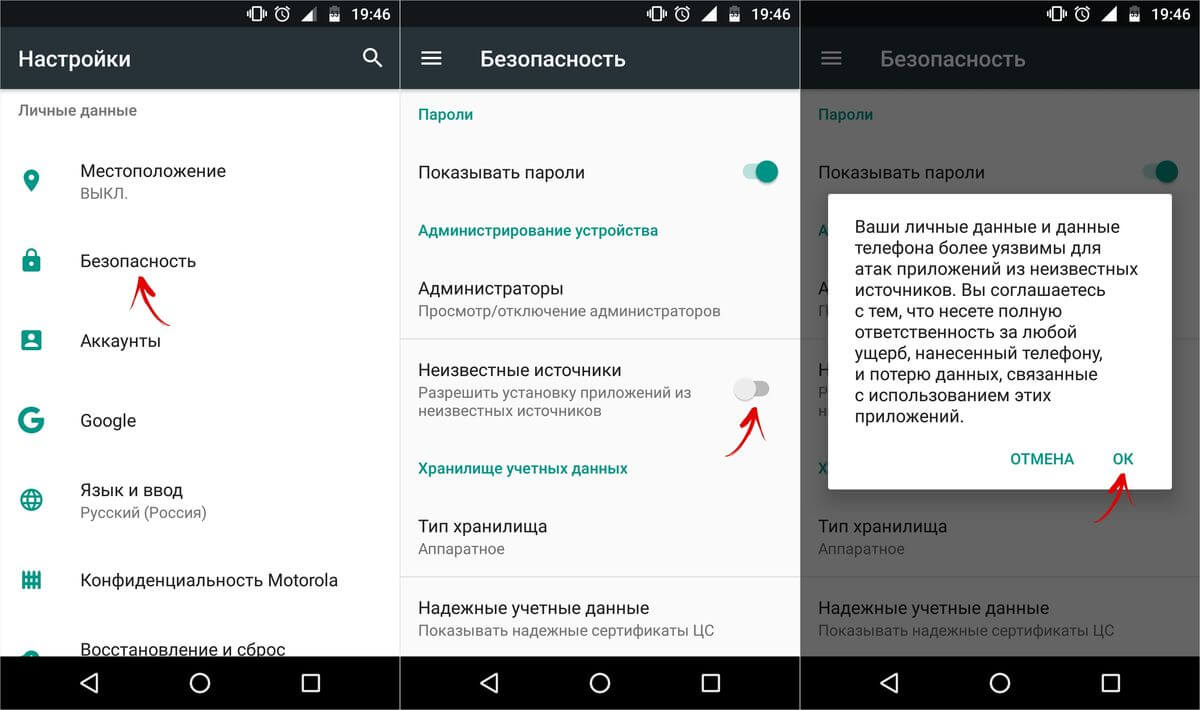Чаще всего пользователи Android устанавливают приложения из Google Play. И это очень разумно. У официального магазина есть правила безопасности, выполнения которых он требует от разработчиков. За «ассортиментом» следит и сам магазин, и пользователи, оставляющие жалобы и низкие оценки, а также исследователи безопасности — так что даже если зловреду удается пробраться в Google Play, его быстро вычисляют и удаляют.
Однако у владельцев гаджетов на базе Android есть возможность скачивать приложения и из сторонних источников. Стоит ли это делать?
Запретить нельзя устанавливать
С одной стороны, для пользователей это весьма полезно: можно найти приложение с нужным набором функций, даже если в магазине нет ничего подходящего. С другой стороны, большая свобода увеличивает риск «повернуть не туда» и подцепить вирус — ведь за пределами Google Play за качеством и безопасностью следят не так пристально (а часто вообще не следят).
Вместе с установщиком желанной программы — или даже вместо нее — на устройство могут попасть опасные приложения, которые выкрадут личные данные или деньги с банковского счета. А иногда и качать ничего не потребуется: некоторые зловреды умеют тайно проникать на смартфон, если установка неизвестных приложений всего лишь включена в настройках.
Вот лишь несколько примеров таких атак:
- Один из альтернативных магазинов приложений, популярный среди пользователей Android, был атакован трояном и сам стал распространять вредоносные программы.
- Пользуясь разрешением на установку неизвестных приложений, преступники распространяли шифровальщик под видом бета-версии Cyberpunk 2077. Получив доступ к файлам на устройстве, зловред шифровал данные и требовал выкуп.
- Другие преступники выдавали троян Loapi за антивирус и приложение «для взрослых». Рекламный баннер заманивал жертву на сайт злоумышленников, откуда и предлагалось скачать программу. Вместо заявленных функций она превращала смартфон в бот для DDoS-атак, майнер криптовалюты или просто заваливала владельца смартфона рекламой.
Именно поэтому в новых телефонах эта функция всегда выключена. Чтобы не стать жертвой подобных схем, не поддавайтесь соблазну включить установку неизвестных приложений. А если уже сделали это, то срочно выключите. Сейчас расскажем как.
Как запретить установку неизвестных приложений в Android 8 и более свежих версиях
В современных версиях Android эта функция называется установка неизвестных приложений и включается отдельно для каждого приложения.
Запрещать установку из неизвестных источников, если вы ее разрешили, тоже придется для каждого приложения по отдельности. Вот как это сделать:
- Зайдите в Настройки.
- Откройте раздел Приложения и уведомления.
- Нажмите кнопку Дополнительно.
- Перейдите в подраздел Специальный доступ.
- Найдите в раскрывшемся списке пункт Установка неизвестных приложений или Неизвестные приложения и нажмите на него. На экране отобразится перечень установленных приложений.
- Проверьте, что указано под их названиями. Если видите Разрешено, то выберите сервис в списке и отключите установку неизвестных приложений.

Как разрешить или запретить установку неизвестных приложений в Android 8 и новее
Обратите внимание: мы приводим названия настроек из «чистого» Android. Разные производители часто модифицируют стандартный интерфейс Android, поэтому в вашем телефоне некоторые пункты меню могут называться иначе.
Как запретить установку из неизвестных источников в Android 7 и более ранних версиях
До восьмой версии Android эта настройка называлась установка из неизвестных источников, а за разрешение или запрет отвечал единственный переключатель в меню безопасности:
- Зайдите в Настройки.
- Перейдите в раздел Безопасность.
- Пролистайте страницу вниз. Функция Неизвестные источники должна быть отключена.

Как разрешить или запретить установку приложений из неизвестных источников в Android 6 и 7
На первый взгляд, управлять этой настройкой в старых версиях намного удобнее, однако с точки зрения безопасности все не так однозначно. Если вы случайно разрешите в них установку неизвестных приложений, то загрузить вредоносный файл сможет не какое-то одно приложение, а вообще любое — в том числе то, которое вы установите позже.
Как безопасно скачать приложение, которого нет в Google Play
Что делать, если нужной программы в официальном магазине нет, а установить ее все же необходимо?
- Поищите аналоги. Попробуйте еще раз посмотреть в официальном магазине похожие программы. Может быть, в Google Play есть приложение, подходящее для ваших задач?
- Проверьте файл до установки. Если без стороннего источника не обойтись, не спешите менять настройки. Прежде всего скачайте установочный файл и, не запуская его, проверьте его мобильным антивирусом.
- Посмотрите разрешения. Внимательно изучите список разрешений, которые запрашивает приложение при установке. Если программа требует подозрительно много прав — попробуйте поискать аналог с более скромными запросами. Вот тут мы подробно рассказывали, какие из разрешений в Android могут быть опасны и почему.
- Отключите загрузку из неизвестных источников. После установки не забудьте вернуть настройки в исходное положение. Не оставляйте свой телефон открытым для зловредов!
01.10.2022 5 мин Просмотров 31.7к.
Содержание
- Процесс получения разрешения на установку приложений
- Инструкция по установки приложений из сторонних источников
- Смартфоны с новыми версиями Андроид
- Дать доступ на установки приложений из сторонних источников Xiaomi с MIUI
- Открыть доступ смартфонам Huawei и Honor (EMUI)
- Открыть доступ смартфонам Samsung с ОС One UI
- Доступ для старых версий Android для Samsung Galaxy

Многие сталкивались с тем, что при желании загрузить какое-либо интересующее приложение на свой мобильный телефон, необходимо воспользоваться Google Play Маркет.
Однако, мало кто знает, что загрузить приложения можно и другими способами:
- скачать его из браузера напрямую;
- перенести с компьютера;
- перенести с любого смартфона или планшета.
При этом, потребуется, конечно, ручная установка. Этот метод требует необходимости в получении так называемого разрешения. И его получить на разных моделях смартфонов можно по-разному. Все зависит от прошивки телефона и версии ОС Андроид, которая стоит на мобильном аппарате.
Процесс получения разрешения на установку приложений
Для защиты ОС Android от скачивания apk-файлов, в которых могут находится вирусы, при загрузке приложений, в системе находится особая защита – временная блокировка на скачивание приложений и прочих файлов, которые поступают из сторонних источников. До тех пор, пока пользователь не предоставит доступ программе на инсталляцию, по-иному загрузить приложение будет невозможно.
Самая современная и устойчивая система безопасности установлена на новейшей версии Android 10. В этих версиях находится графа с настройками, где находятся основные файлы, выступающие в качестве известных источников для загрузки. apk-файлов.
Этот уровень защиты регламентирует собственникам мобильных гаджетов предоставлять по отдельности разрешение, за счет которого происходит скачивание файла в память мобильника.
Если пользоваться файловым менеджером, который может устанавливать любые приложения, то, соответственно, следует ему дать это разрешение.
Читайте также: Что делать, если перестал работать Плей Маркет
Инструкция по установки приложений из сторонних источников
В связи с тем, что разные производители смартфонов и операционных систем предлагают в моделях телефонов свои особенности управления и свой особенный функционал работы, то процесс разрешения загрузки приложений может немного отличаться.
И чтобы рассмотреть максимальное количество вариантов установки разрешений, здесь будут предоставлены максимально корректные алгоритмы для установки для всех возможных типов операционных систем и смартфонов.
Смартфоны с новыми версиями Андроид
При наличии в смартфонах версии Android 10, то процесс сведется к минимальному количеству операций:
- Скачиваем приложения с любого источника
- После скачивания нажимаем на само приложения
- Выйдет оповещения о безопасности, нажимаем «Настройки»

- Переключив ползунок, тем самым мы даем права установки apk. файлов, для приложения (файлового обменника).

- После этих минимальных действий, мы можем с лёгкостью устанавливать любые приложения!

Дать доступ на установки приложений из сторонних источников Xiaomi с MIUI

Тем, у кого во владении имеются телефоны Xiaomi с ОС MIUI 12 в версиях Андроид 9 и более прошлых, нет необходимости получать разрешение, чтобы скачивать каждое приложение по отдельности.
Первый способ:
- Потребуется открыть меню «Настройки».

- Перейти к пункту «Расширенные настройки».

- Зайти в меню «Конфиденциальность».

- В пункте «Неизвестные источники» активировать;

- Кликнуть «Ок».
Второй способ:
- Скачать приложения со стороннего источника
- Запустить приложения(процесс установки)

- Потребуется открыть «Настройки».

- В пункте «Неизвестные источники» активировать;

- Выйдет оповещения, нажимаем «ок»


Открыть доступ смартфонам Huawei и Honor (EMUI)
Некоторые модели этих смартфонов не имеют возможность выхода в сервис Гугл для загрузки наиболее популярных приложений и игр для пользователей. Однако, это не имеет значения, когда есть желание установить нужное приложение. Главное, что есть желание, и даже возможности, о которых мало кто знает.
Читайте также: Установка Google сервисов для Huawei
Соответственно, сразу же возникают вопросы, где и как скачать и загрузить на любимый гаджет нужное приложение или игрушку. Ответ прост – исключительно с помощью сторонних источников.
Для установки файлов с расширением apk, придется выполнить несколько операций:
- Открыть меню «Настройки».
- Опуститься к разделу «Безопасность».

- Войти в «Дополнительные настройки».

- Открыть пункт «Установка приложений из внешних источников».

Далее отмечают менеджеров, которым будет предоставлены разрешения на установку сторонних файлов. Затем открывают настройки выбранных файлов и нажимают кнопку «Разрешить установку приложений». На этом процесс завершается.
Открыть доступ смартфонам Samsung с ОС One UI

При необходимости скачивания приложений из внешних источников нужно:
- Зайти в «Настройки» телефона.
- Перейти в пункт «Экран блокировки и защита».

- Нажать на ползунок «Неизвестные источники».

Здесь также высветится перечень файлов. Из него выбирается как файловый менеджер, с помощью которого можно произвести установку сторонних программ. Необходимо выбрать из всего списка одну или несколько программ. После кликнуть настройки этой программы и отметить там пункт «Разрешение для этого источника».
Доступ для старых версий Android для Samsung Galaxy
В системе Андроид тех версий, которые идут следом за 8.0 Oreo, производители предусмотрели опцию инсталляции приложений из сторонних источников.
Принцип оказался не сложен:
- запускают скачивание приложения из стороннего источника;
- всплывает окошко с текстом информации, в котором четко сказано, что ОС будет блокировать скачивание приложений, которые операционной системе неизвестны, и находятся во внешней системе. И делается это исключительно для обеспечения безопасности мобильного гаджета.
- Чтобы загрузить нужные файлы, надо кликнуть «Настройки», и установить активность этой функции.
Как только процесс завершится, возвратиться обратно в меню и закончить начатую инсталляцию программы. Впоследствии, все файлы, которые пользователь захочет в будущем загружать именно из этого источника, будут устанавливаться автоматически без запроса разрешений.

При установке приложений из источников, отличных от Google Play Маркет, вы можете увидеть на своем устройств примерно такую надпись «В целях безопасности на устройстве заблокирована установка приложений из неизвестных источников». Это система безопасности Android. Чтобы появилась возможность устанавливать приложения из иных источников, нужно кое-что сделать — сейчас все сами увидите. Обращаем внимание, что схема будет разной для устройств до версии Android 7 включительно и с 8 версии, поэтому расскажем про оба случая.
Для Android 8 и выше
Начнем с более современных версий Android — в них система позволяет включать разрешение на установку из неизвестных источников для отдельных приложений, а не для всех сразу. Как это выглядит на практике?
Выбираем приложение для установки, тапаем по нему.
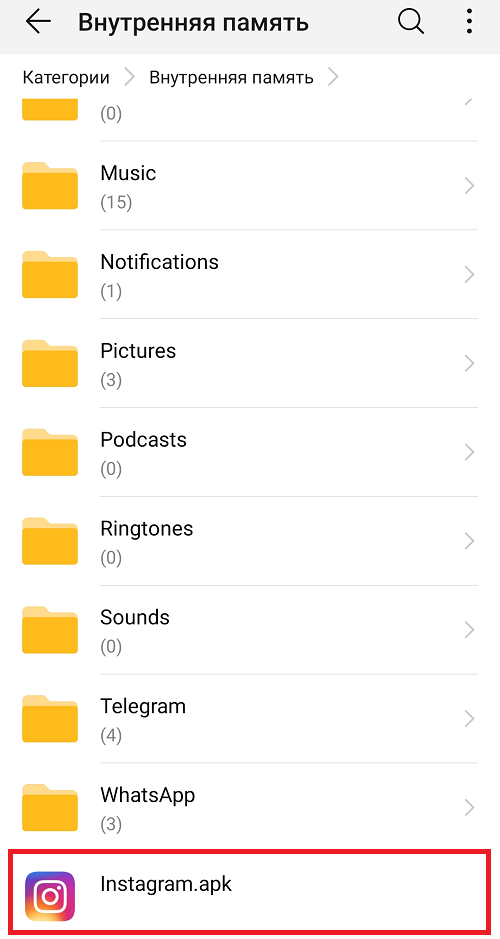
Сразу же видим сообщение, что установка приложений из неизвестных источников запрещена. Нажимаем «Настройки».
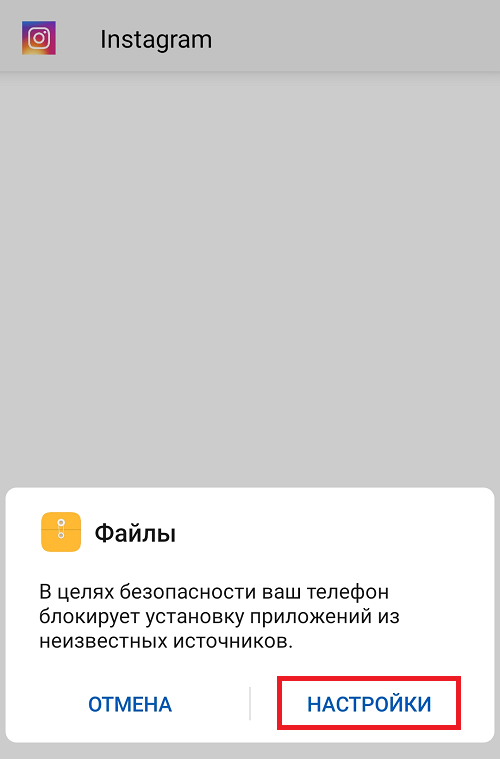
Поскольку установка приложения (файла APK) происходит через файловый менеджер «Файлы», то начиная с 8 версии Android мы можем предоставить разрешение на установку приложений из неизвестных источников только для этого файлового менеджера. Включаем разрешение.
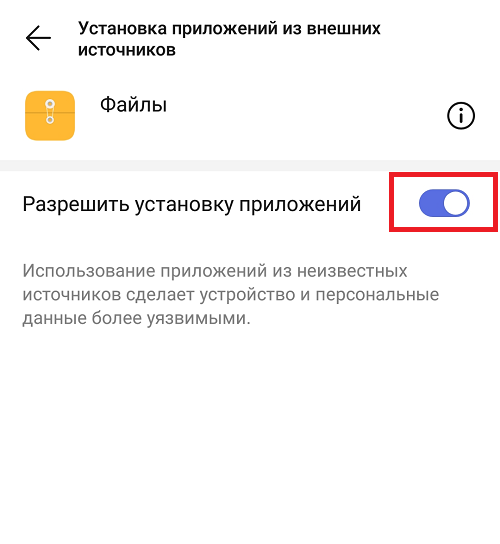
Возвращаемся назад и нажимаем на кнопку «Установить». Приложение будет установлено.
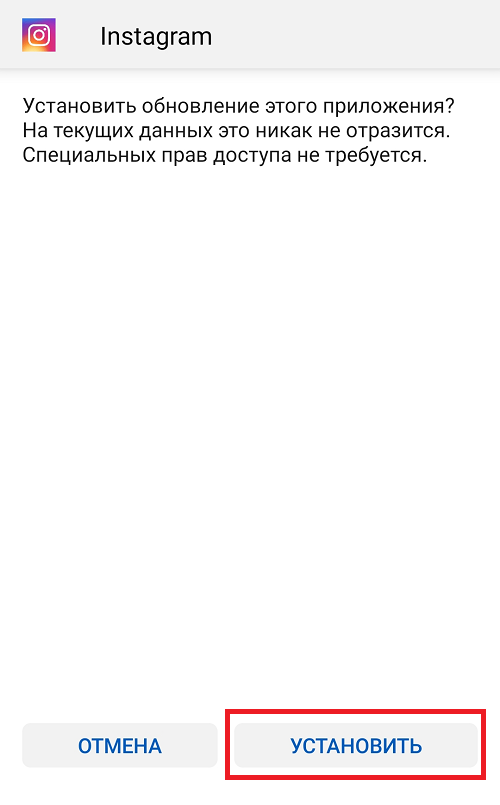
Можно вручную выбрать все приложения, для которых установка будет разрешена (но лучше ее отключить). Для этого зайдите в «Настройки».
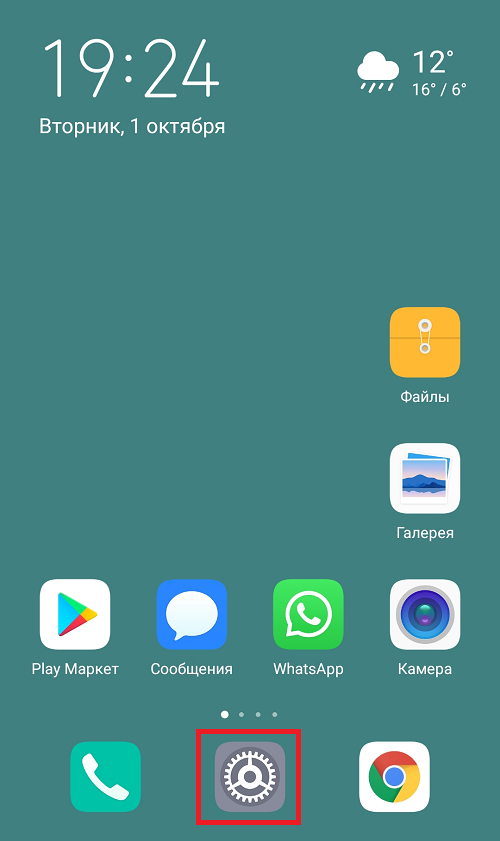
В строке поиска укажите слово «установка» (без кавычек) и выберите нужный пункт меню. У нас он называется «Установка приложений из внешних источников».
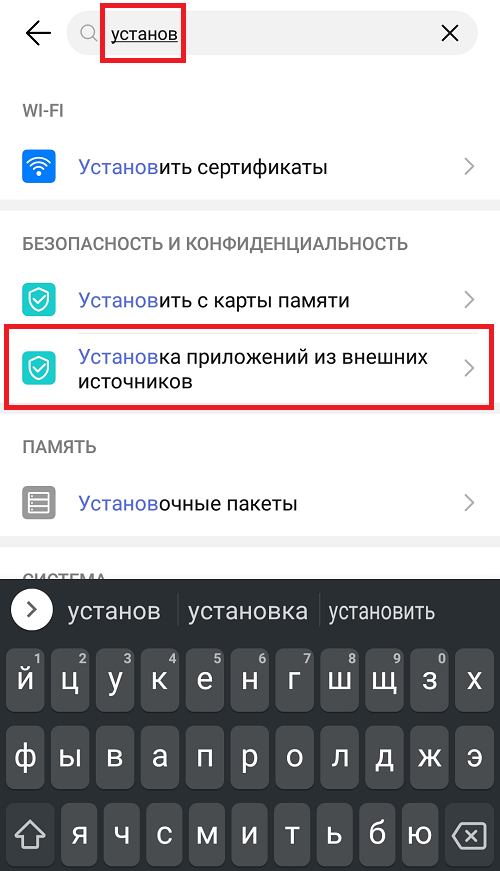
Список приложений с возможностью включения разрешений — перед вами.
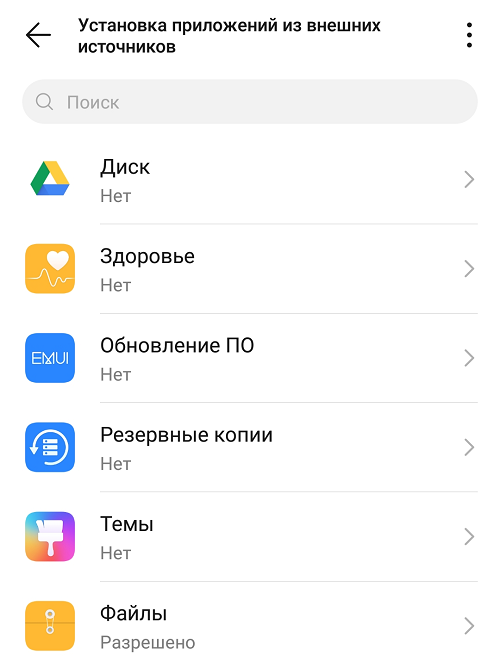
До Android 7 включительно
Запускаете приложение для установки.
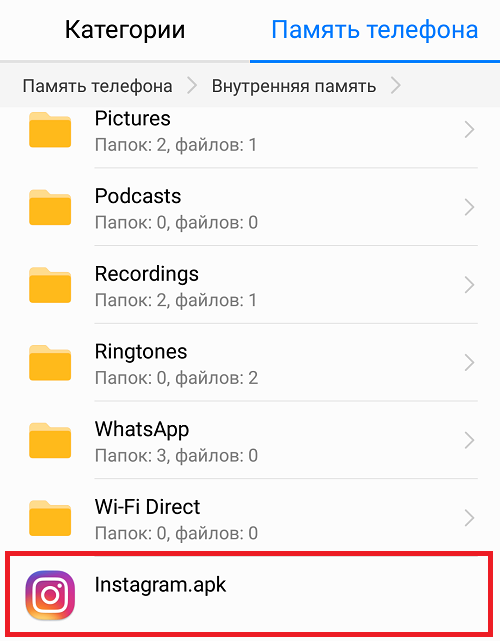
Видите сообщение о запрете установки. Нажимаете «Настройки».
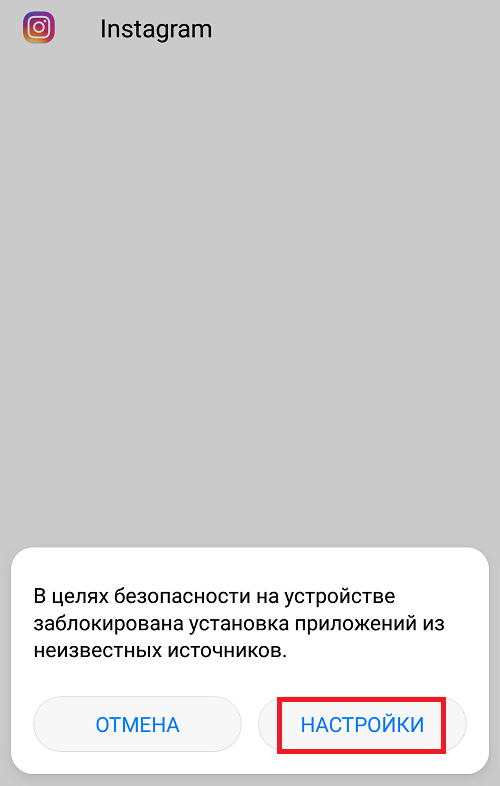
Включаете установку приложений из неизвестных источников.
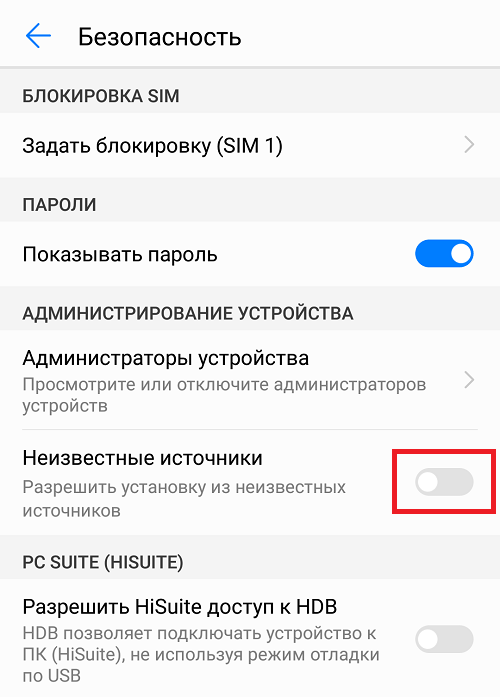
Читаете информацию о том, что вы несете ответственность за возможный ущерб, нанесенный установленным приложением из неизвестного источника, и если согласны, тапаете ОК.

Вновь запускаете файл APK для установки и устанавливаете, нажав на одноименную кнопку.

Только не забудьте включить запрет на установку приложений из неизвестных источников в настройках (раздел «Безопасность») — для вашей же безопасности.
Видеоинструкция
Еще раз: помните, что вся ответственность по установке приложений из неизвестных источников ложится на ваши плечи. По возможности используйте только магазин Play Market для установки приложений.
Содержание:
- Что это за разрешение и какова его функция
- Как разрешить установку приложений из неизвестных источников
- Старые версии Andrоid
- Старые Xiaomi под управлением MIUI
- Установка неизвестных приложений на новые смартфоны
- Стоковый Android, начиная с версии 8.0 Oreo
- Смартфоны Huawei и Honor под управлением EMUI
- Телефоны Samsung Galaxy на базе One UI
- Как разрешить установку .apk-файлов из определенного источника в процессе инсталляции приложения
Официальным рекомендованным компанией Gоogle методом установки игр и приложении считается загрузка из репозитория Goоgle Play Маркет. Но есть и другой вариант, самостоятельный поиск .apk-файлов необходимых приложений, их загрузку на мобильный девайс любым удобным способом (скачав напрямую через браузер, передав с ПК, другого смартфона или планшета) и далее ручную установку. Второй метод требует наличия разрешения на установку приложений из неизвестных (так называемых внешних) источников, которое предоставляется по-разному, зависит от прошивки и версии Andrоid.
Что это за разрешение и какова его функция
Запрет на установку неизвестных приложений служит одним из инструментов защиты от вредоносного программного обеспечения, которое может быть внедрено в систему Andrоid путем установки зараженных .аpk-файлов. Без подобающего разрешения, предоставленного самим пользователем, обойти этот уровень безопасности просто невозможно.
Прошивки, базирующиеся на Andrоid 8.0 Oreo и выше, снабжены усовершенствованной системой безопасности, включающей в себя специальный раздел настроек. В нем есть все приложения и системные процессы, выступающие в роли источников, из которых может быть запущена инсталляция .apk-файлов.
Такой дополнительный уровень защиты обязует пользователей выдавать отдельное разрешение на установку приложений. Например, чтобы инсталлировать .apk-файлы при помощи определенного файлового менеджера, нужно предварительно разрешить ему выполнять эту функцию.
Как разрешить установку приложений из неизвестных источников
Поскольку интерфейс стоковой версии операционки Android отличается от интерфейса прошивок и оболочек, выпускаемых производителями мобильных гаджетов, расположение элементов управления, а также названия некоторых разделов настроек и пунктов меню могут быть разными.
Поэтому, данная процедура будет рассмотрена на примере нескольких мобильных гаджетов: под управлением чистого Andrоid, а также на базе прошивок МIUI, EMUI и One UI.
Старые версии Andrоid
Если версия операционки, установленной на смартфоне, ниже Andrоid 8.0 Oreo, выдача разрешения на установку приложений из неизвестных источников будет сведена всего к паре простых шагов.
Откройте «Настройки» и перейдите в раздел «Безопасность». Пролистайте страницу вниз, включите тумблер напротив пункта «Неизвестные источники» и нажмите «ОК».
Старые Xiaomi под управлением MIUI
Владельцам Xiaomi, которые работают под MIUI на базе Android 7 и более старой версии, также не придется выдавать отдельное разрешение каждому источнику.
Достаточно просто зайти в «Настройки», перейти в раздел «Расширенные настройки» и открыть подраздел «Конфиденциальность».
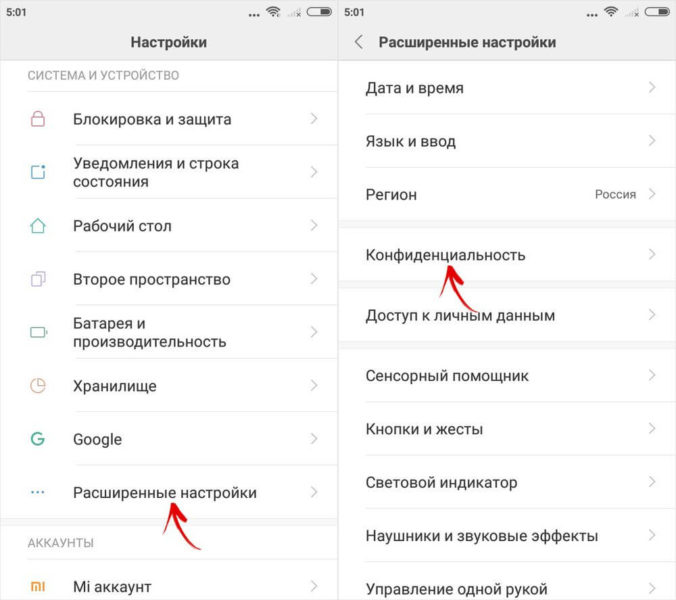
Далее следует активировать переключатель, расположенный в строке «Неизвестные источники», и предоставить свое согласие, выбрав «ОК» в диалоговом окне.
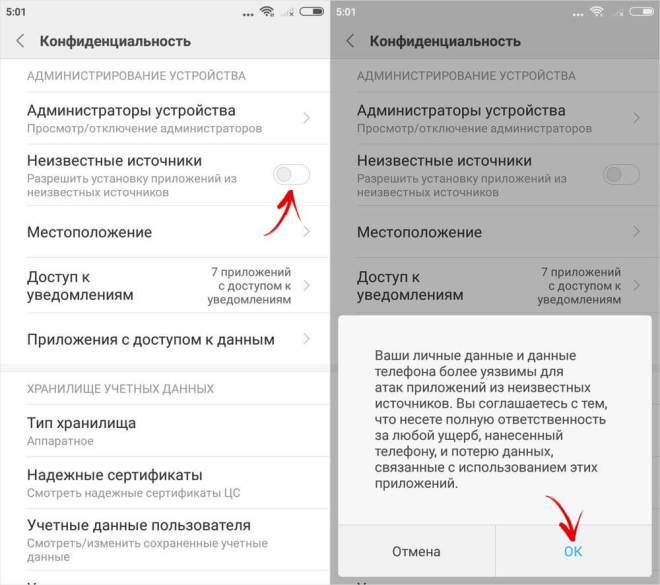
Установка неизвестных приложений на новые смартфоны
Дальнейшие рекомендации предназначены для пользователей современных девайсов, работающих на базе стокового Andrоid, а также для владельцев Huawei, Honor и Samsung.
Стоковый Android, начиная с версии 8.0 Oreo
Зайдите в «Настройки» в раздел «Приложения и уведомления». Прокрутите страницу вниз, нажмите кнопку «Дополнительно», перейдите в подраздел «Специальный доступ».
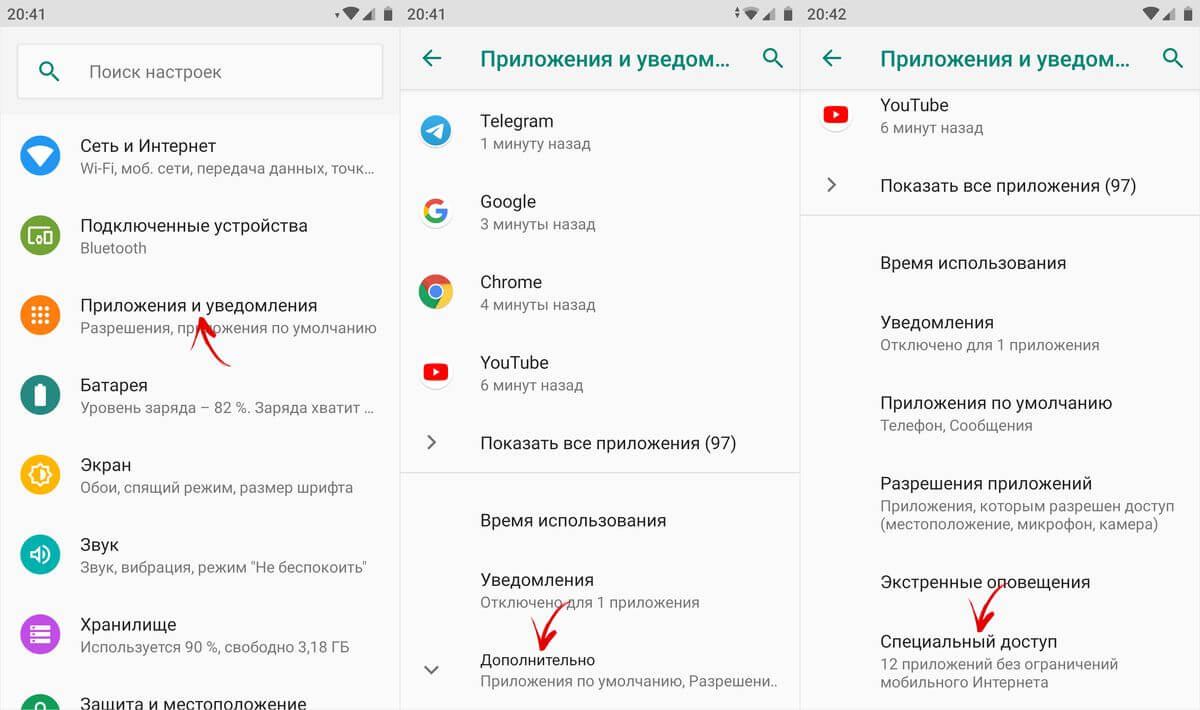
Найдите в списке пункт «Установка неизвестных приложений» и кликните по нему и появится перечень всех установленных игр и приложении.
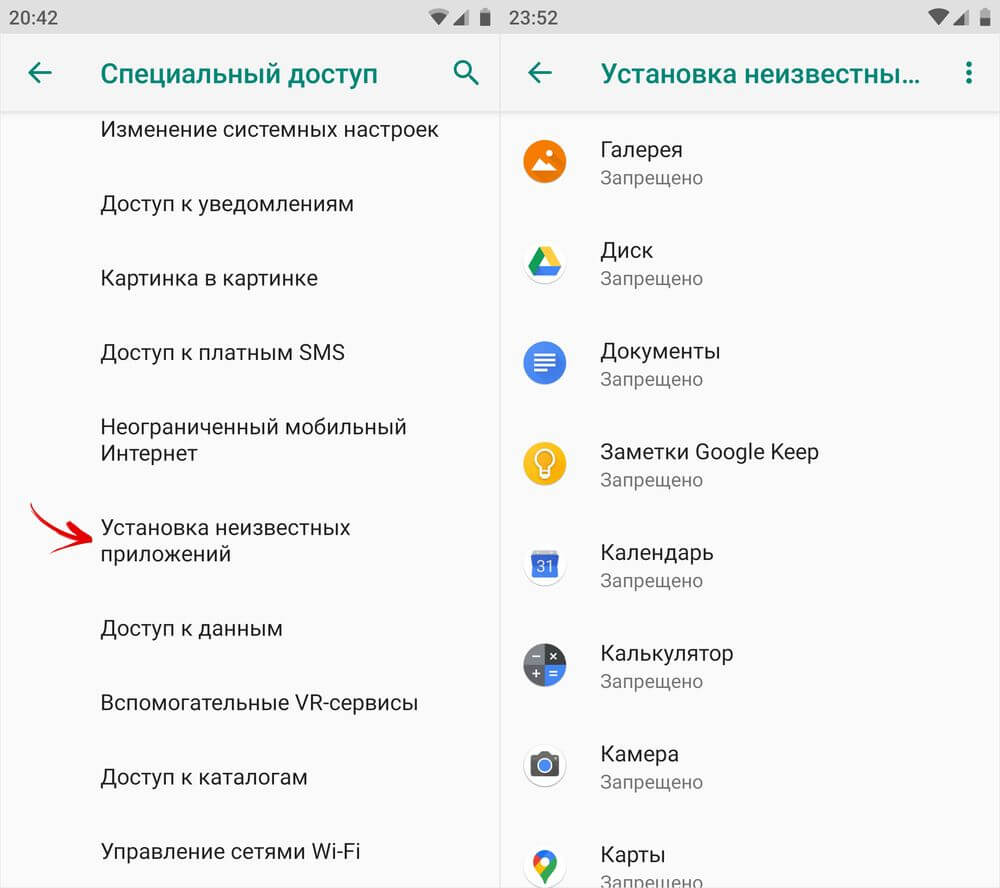
Выберите среди них те, которым хотите дать разрешение на установку приложений, например: браузер и файловый менеджер. По очереди откройте их настройки и переключите тумблер «Разрешить установку из этого источника».
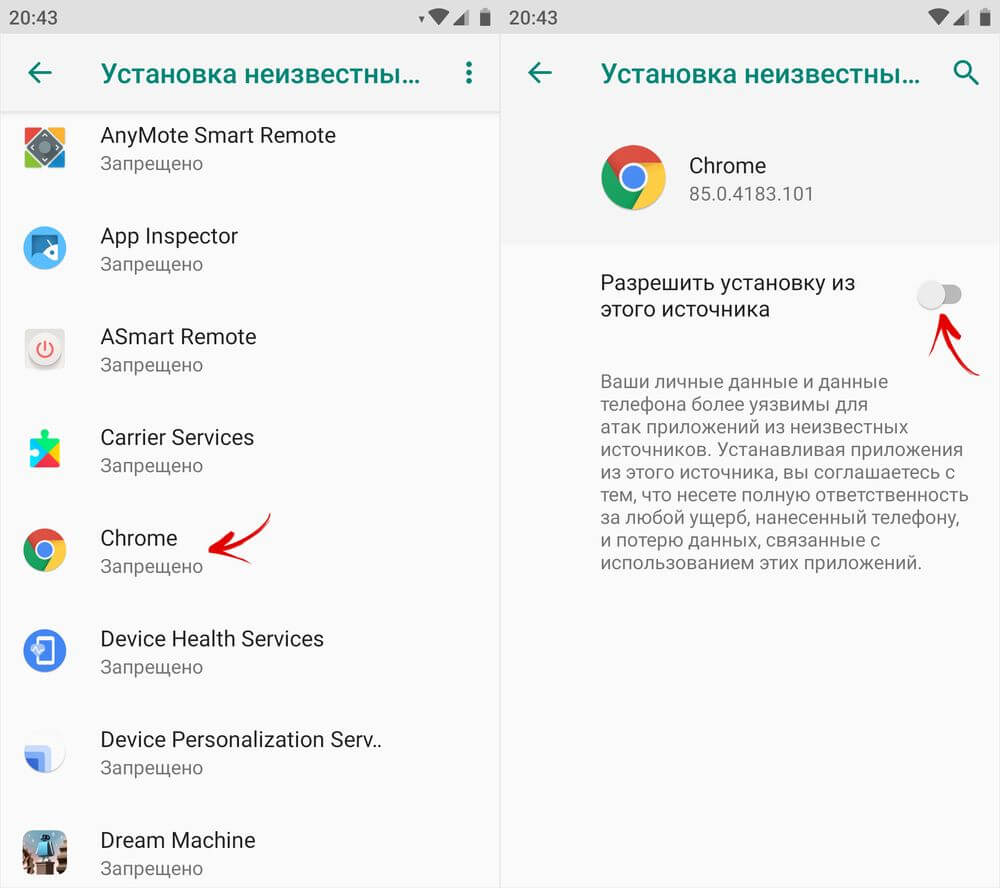
Смартфоны Huawei и Honor под управлением EMUI
Если у вас смартфон от Huawei (или Honor), купленный уже после того, как санкции, наложенные правительством США, вступили в силу, то вы уже знаете, каких приложений лишилась прошивка EMUI. Речь идет о сервисах Gоogle, которые не могут работать из-за отсутствия соответствующей лицензии. По этой причине их пришлось попросту «вырезать» из операционки.
Поскольку сервисы Gоogle, в том числе и Gоogle Play, недоступны, ничего не остается, кроме как установить приложения из внешних источников. Да, можно прибегнуть к фирменному магазину приложений Huаwei – AppGallery, но в нем нет многих популярных игр и приложении. Поэтому первый вариант является наиболее предпочтительным.
Чтобы разрешить установку неизвестных приложений на Huawei и Honor, зайдите в «Настройки», далее перейдите в раздел «Безопасность». Откройте подраздел «Дополнительные настройки» и нажмите на пункт «Установка приложений из внешних источников».

Далее выберите источники, которым нужно предоставить разрешение на установку .apk-файлов, к примеру: браузер Chrоme и файловый менеджер Totаl Commander. По очереди откройте их настройки и включите переключатель «Разрешить установку приложений».
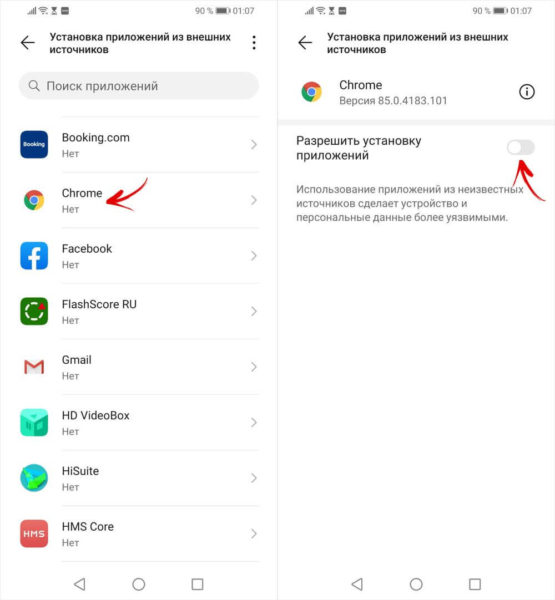
Телефоны Samsung Galaxy на базе One UI
Запустите «Настройки» и откройте раздел «Биометрия и безопасность». Перейдите «Установка неизвестных приложений».
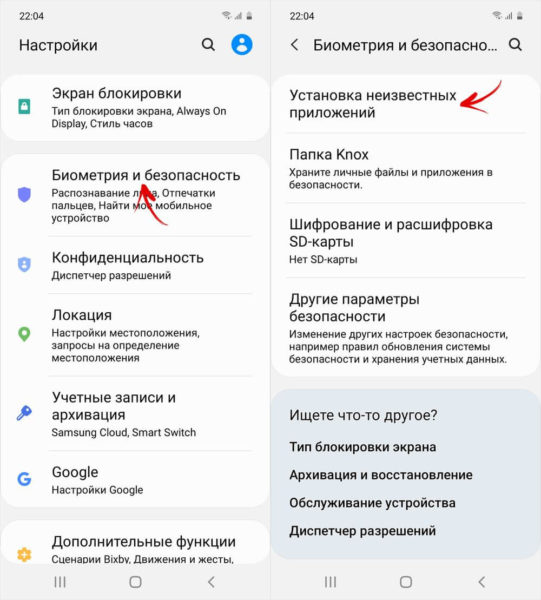
Появится список программ-источников, из которых может быть выполнена установка .аpk-файлов. Решите, каким из них стоит давать разрешение на установку приложений, после чего откройте их настройки и передвиньте тумблер «Разрешение для этого источника».
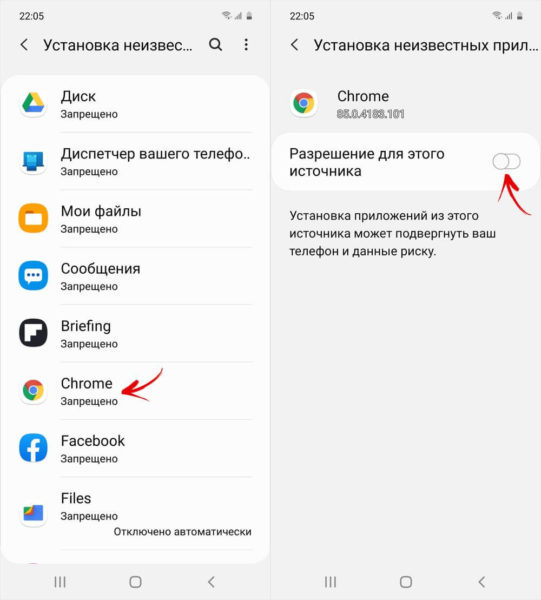
Как разрешить установку .apk-файлов из определенного источника в процессе инсталляции приложения
Чтобы облегчить управление разрешениями, в операционке Andrоid, начиная с версии 8.0 Oreo, есть возможность разрешить установку приложений из определенного источника в процессе инсталляции .аpk-файла.
Как это устроено: запустив установку приложения из внешнего источника, появляется окно с оповещением. Текст, размещенный внутри окна, будет иаков:
«В целях безопасности ваш телефон блокирует установку приложений из неизвестных источников».
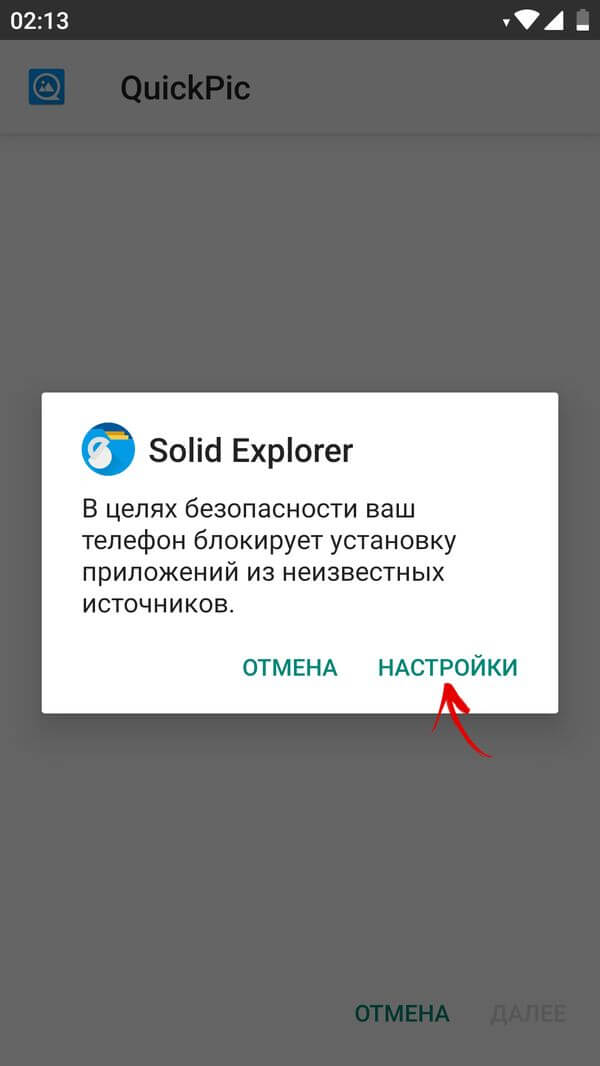
Чтобы разрешить инсталляцию .аpk-файлов, нужно просто кликнуть по кнопке «Настройки» и включить переключатель.
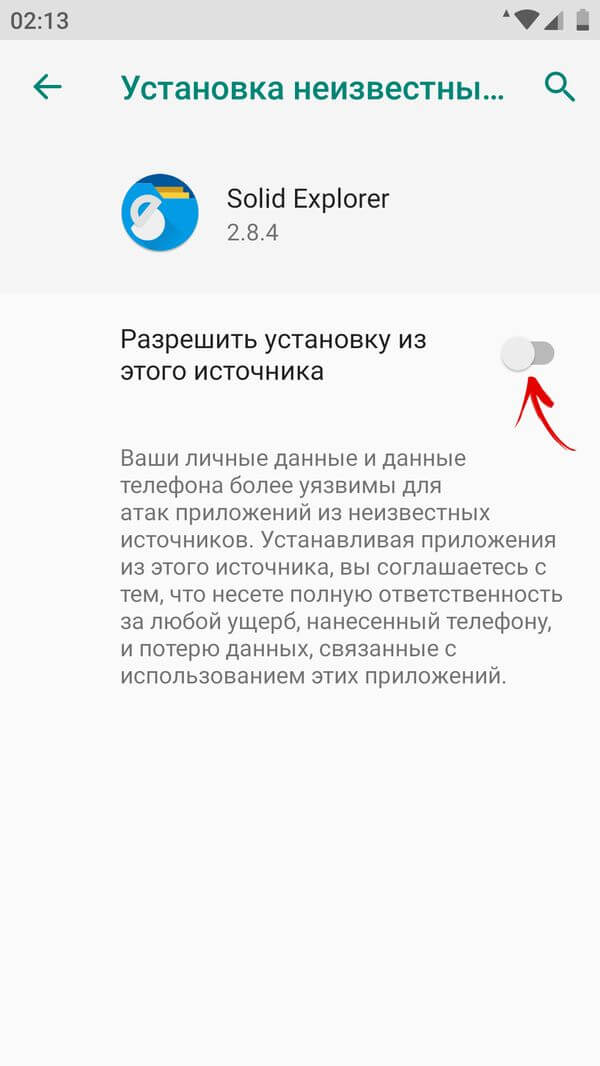
После этого действия можно вернуться назад и продолжить установку приложения. При повторной инсталляции .apk-файлов из того же источника повторять эту процедуру уже не придется.

В процессе эксплуатации смартфона пользователь устанавливает на мобильное устройство кучу приложений. Как правило, для этого используются официальные магазины вроде Google Play Market. Однако в них представлены далеко не все программы. Поэтому, если в Плей Маркете не окажется нужного софта, игру или прогу придется инсталлировать вручную. А для этого понадобится разрешить установку приложений из неизвестных источников на операционной системе Андроид.
Что входит в неизвестные источники
Прежде чем включить установку из неизвестных источников, нужно определить, что собой представляют те самые «неизвестные источники». Под ними подразумеваются такие средства установки приложений, которые невозможно проверить на безопасность встроенными средствами Google.
Обычно установка игр и программ из неизвестных источников представляется не иначе, как инсталляция софта через APK-файл. Пользователь скачивает установочный пакет с тематического сайта, а затем открывает его для завершения инсталляции.
Риски установки не из Play Market
По умолчанию инсталляция приложений из непроверенных источников запрещена. И на то есть веские причины. Поскольку Google, который является владельцем операционной системы Android, не может гарантировать безопасность таких программ, их установка блокируется.
Таким образом, если вы устанавливаете софт через APK-файл, загруженный через неизвестный источник, повышается риск заражения смартфона вирусами и последующей потери конфиденциальной информации. Приведем несколько примеров, когда выдача разрешений привела к непоправимым последствиям:
- Магазин приложений APKPure, позволяющий устанавливать софт через APK-файлы, был заражен вирусом «Троян», вследствие чего сам начал распространять вредоносный код.
- Мошенники выложили в интернет APK-файл шифровальщика, присвоив ему имя известной игры Cyberpunk
- Преступники распространяли вирус Loapi под видом антивируса, реклама которого отображалась на рекламных баннерах в интернете.

Безусловно, такие примеры заставляют пересмотреть свое представление относительно безопасности инсталляции программ из непроверенных источников. Однако, если вы будете скачивать APK-файл только через знакомые сайты и параллельно установите на смартфон антивирус, серьезных последствий удастся избежать.
Как разрешить установку из них
Теперь пришло время поговорить о том, как именно выдается разрешение на инсталляцию программ из непроверенных источников. Принцип активации функции будет напрямую зависеть от версии операционной системы Android, а также от типа прошивки. Поэтому предлагаем рассмотреть все доступные варианты и выбрать для себя тот, который соответствует особенностям программного обеспечения смартфона.

Для Android 7 и ниже
Опция, разрешающая установку из неизвестных источников, появилась довольно давно и до Android 7 включительно не менялась. Если ваш смартфон на старой версии операционной системы, то для активации функции понадобится:
- Открыть настройки смартфона.

- Перейти в раздел «Безопасность».

- Активировать ползунок, расположенный напротив пункта «Неизвестные источники».
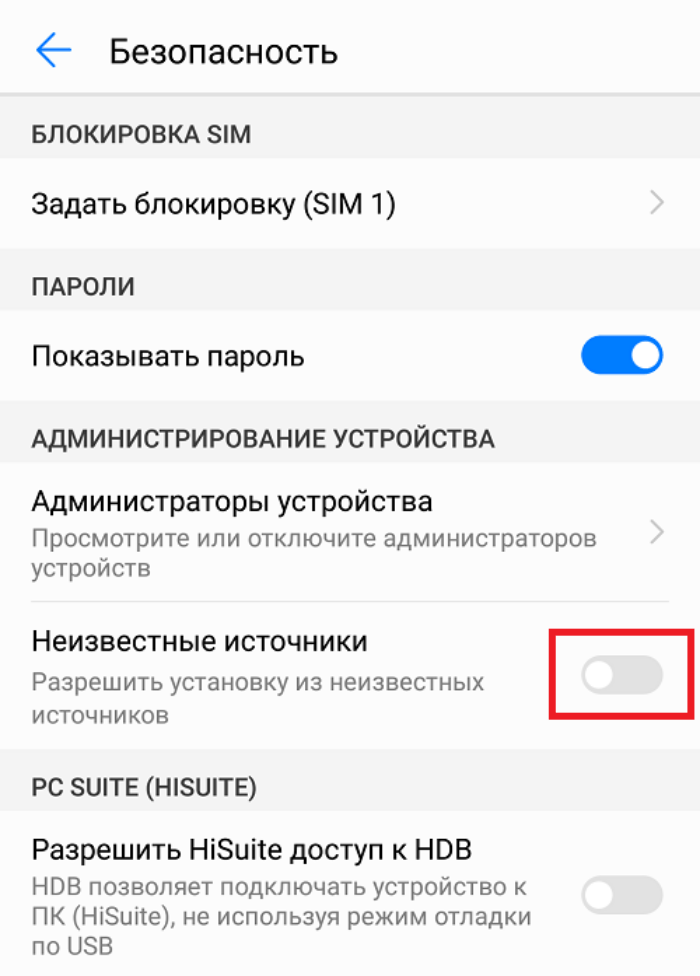
На заметку. При желании вы можете не заходить в настройки, а включить опцию напрямую в процессе установки, если после запуска APK-файла на экране появится соответствующее предупреждение.
Если все сделано верно, то для завершения инсталляции вам останется просто открыть APK-файл и нажать кнопку «Установить», которая появится во всплывающем окне. Затем при желании вы можете отключить опцию, воспользовавшись аналогичной инструкцией.
Для Android 8 и выше
Вместе с выходом Android 8 на смартфонах изменился принцип выдачи разрешений для установки игр и программ из сторонних источников. Если ранее опция активировалась для всех приложений сразу, то позже она стала включаться только для отдельных утилит.
Таким образом, если на Android 7 после активации функции вы могли открыть APK-файл хоть через «Проводник», хоть через Google Chrome, то, начиная с Android 8, опцию приходится включать для «Проводника» и Chrome по отдельности. В целом, вам будет достаточно выдать разрешение только для одного просмотрщика файлов:
- Откройте настройки устройства.
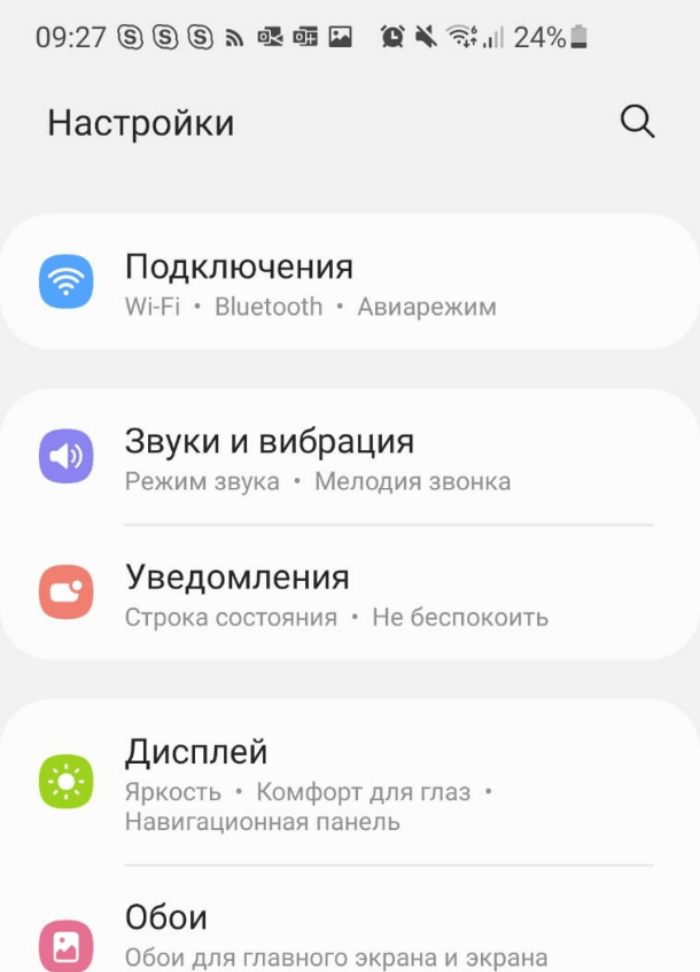
- Перейдите в раздел «Безопасность», а затем – «Установка приложений из внешних источников».
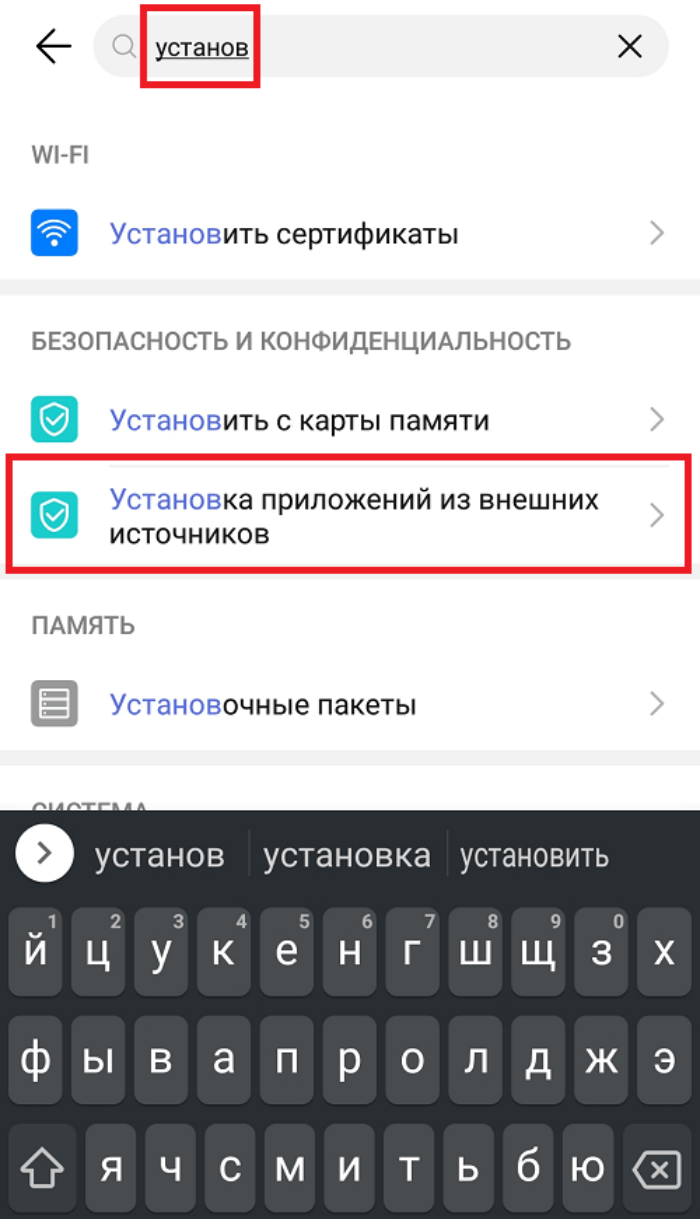
- Выберите необходимую прогу.
- Передвиньте ползунок вправо.

Как и на более ранних версиях операционной системы, на Android 8, Android 9 и более новых сборках можно разрешить инсталляцию через всплывающее окно, которое появится при открытии APK-файла.
Для Xiaomi (Redmi, POCO, Black Shark)
Несмотря на то, что смартфоны китайского производителя Xiaomi базируются на операционной системе Андроид, названия некоторых пунктов отличаются от чистого Android. Если вы не можете найти нужный раздел, воспользуйтесь инструкцией:
- Откройте настройки смартфона.

- Перейдите в раздел «Конфиденциальность», а затем – «Расширенные настройки».
- Передвиньте вправо ползунок, расположенный напротив пункта «Неизвестные источники».
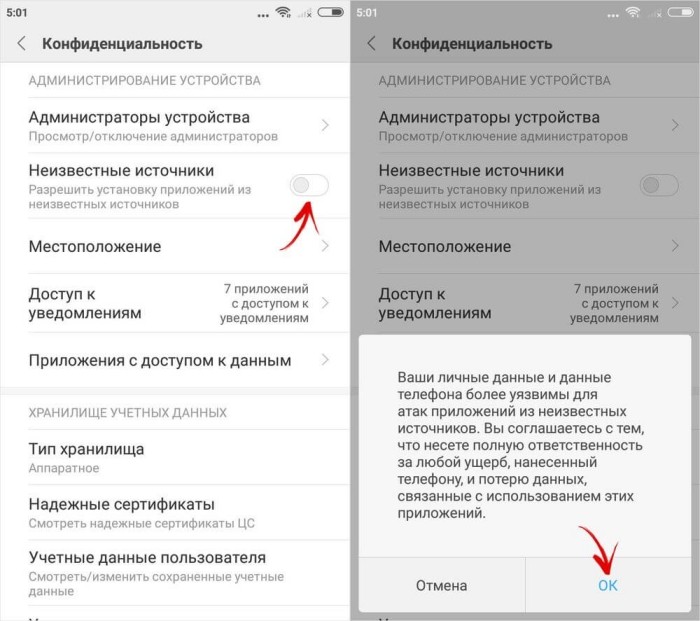
Кроме того, никто не запрещает пользователю выдать разрешения через всплывающее окно при запуске APK-файла. Вам останется нажать кнопку «Настройки», а затем активировать соответствующий ползунок.
Для Huawei и Honor
На устройствах других китайских брендов вроде Huawei и Honor тоже можно разрешить инсталляцию программ из непроверенных источников, но алгоритм будет немного отличаться:
- Запустите настройки телефона.
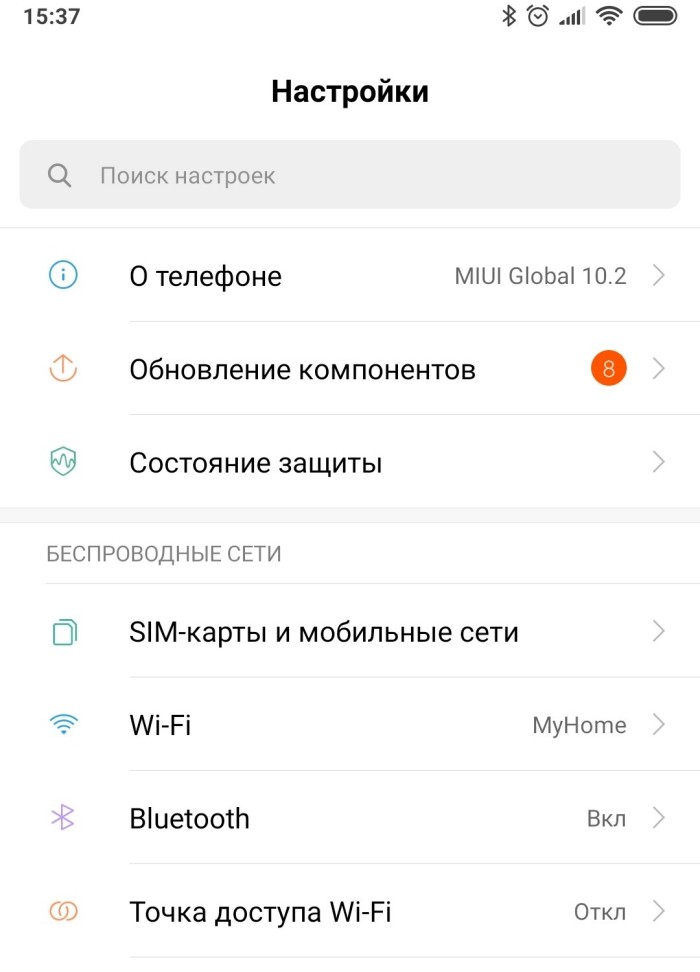
- Перейдите в раздел «Безопасность», а затем – «Дополнительные настройки».

- Откройте вкладку «Установка приложений из внешних источников».
- Выдайте соответствующие разрешения.
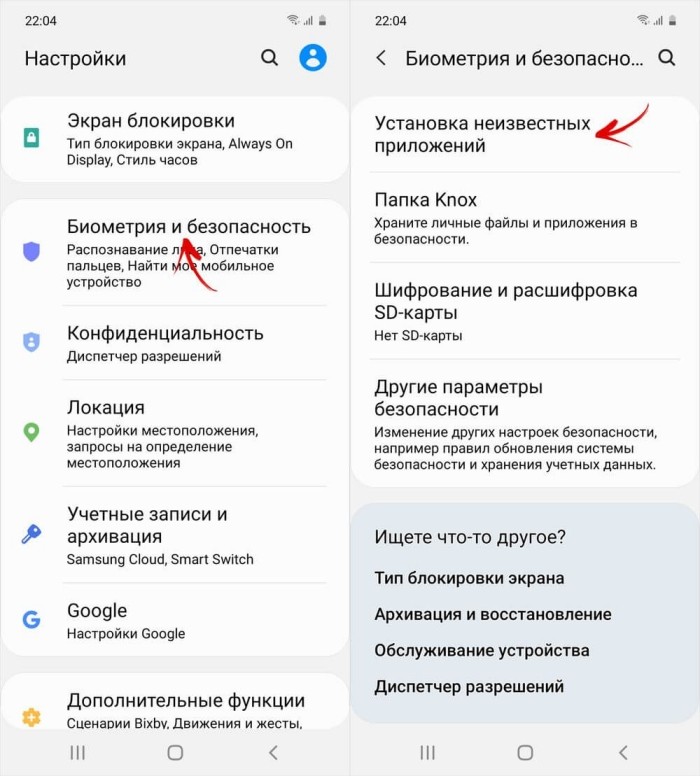
Названия некоторых пунктов меню могут быть иными в зависимости от версии операционной системы Андроид и фирменной оболочки EMUI. При возникновении проблем рекомендуется дочитать материал до конца, чтобы изучить основные методы их решения.
Для Samsung
Наконец, если вы являетесь владельцем смартфона южнокорейской компании Samsung на прошивке OneUI, то для выдачи разрешений понадобится:
- Открыть настройки устройства.
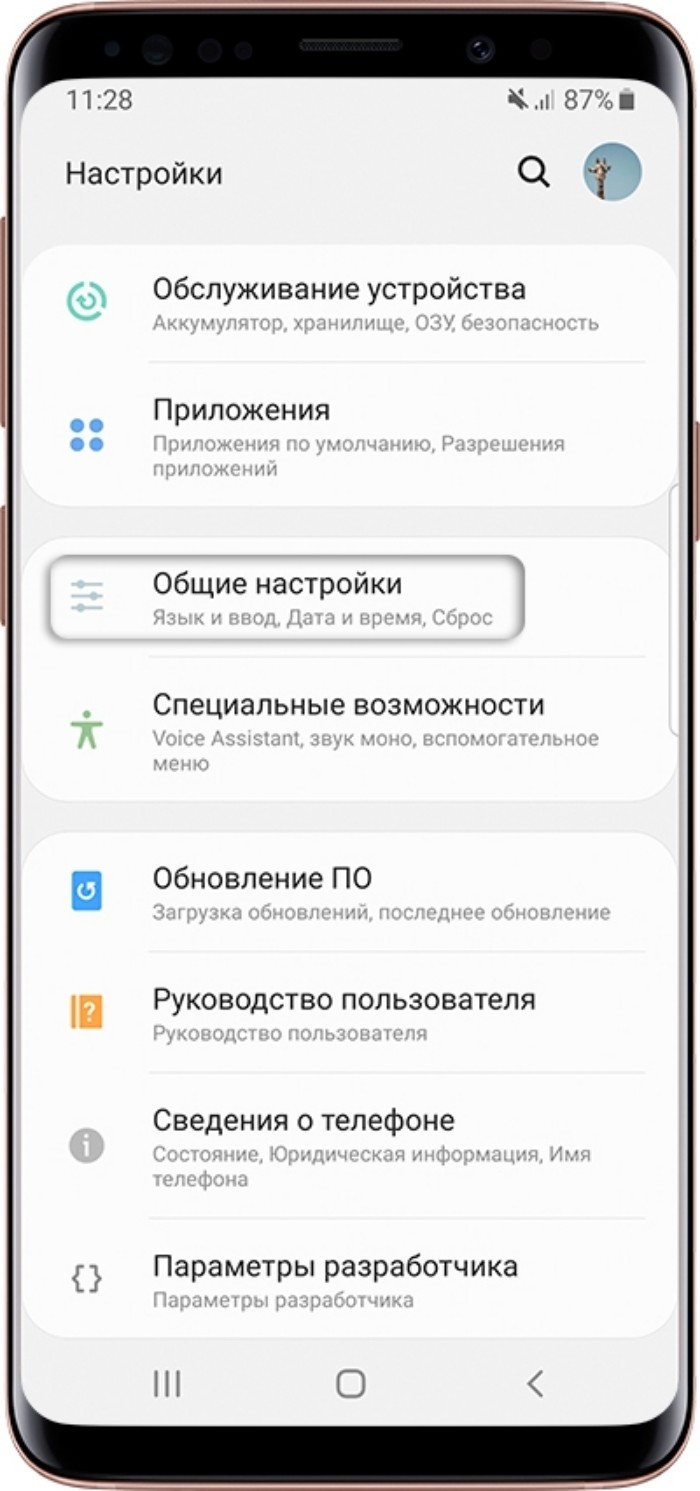
- Перейти в раздел «Экран блокировки и защита».
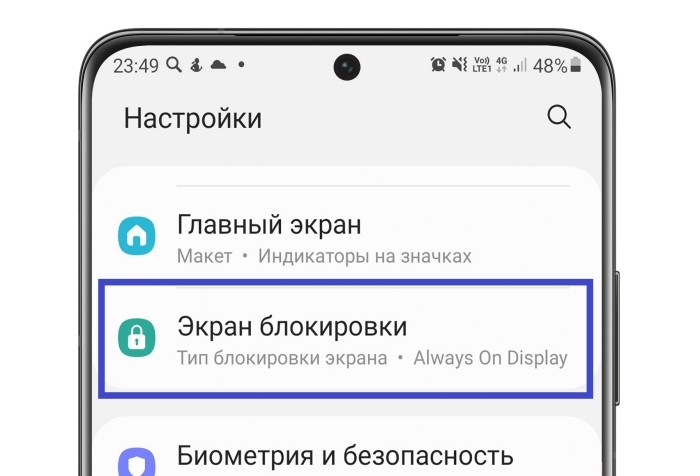
- Активировать опцию «Неизвестные источники».

Изменения сразу же вступят в силу, после чего вы сможете беспрепятственно установить любую программу вне зависимости от того, какой источник использовался для загрузки APK-файла.
Возможные проблемы
Как правило, процесс выдачи разрешений для инсталляции сторонних программ не вызывает сложностей у рядовых пользователей. Но все-таки порой выполнить даже такую простую операцию без проблем не удается. Рассмотрим основные из них и предложим способ решения:
- Не получается выдать разрешение в настройках. На некоторых смартфонах действительно нет пункта «Неизвестные источники» в настройках устройства. В таком случае выдача разрешений осуществляется напрямую через всплывающее окно, появляющееся при открытии APK-файла.
- После выдачи разрешения на экране все равно появляется сообщение о том, что установка запрещена. Если вы пользуетесь устройством на Android 8 и выше, то с высокой долей вероятности проблема связана с тем, что разрешение было выдано для другой программы. Рекомендуется повторно активировать опцию, но теперь напрямую через диалоговое окно при открытии APK.
- После выдачи разрешений не устанавливается приложение. Скорее всего, вы скачали неисправный APK-файл или загрузили его не до конца. Попробуйте снова скачать установочный пакет и повторить установку.
Скорее всего, вам удастся устранить все неисправности и в конечном итоге установить интересующее приложение. Если проблема продолжит давать о себе знать, обратитесь к разработчикам софта для получения рекомендаций.